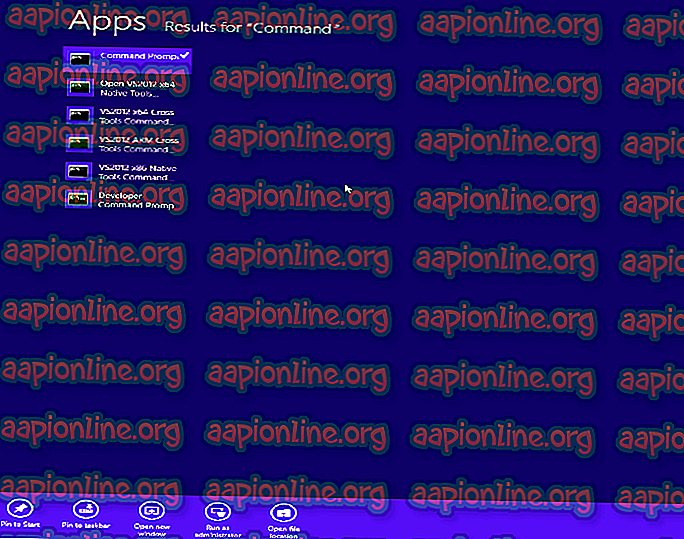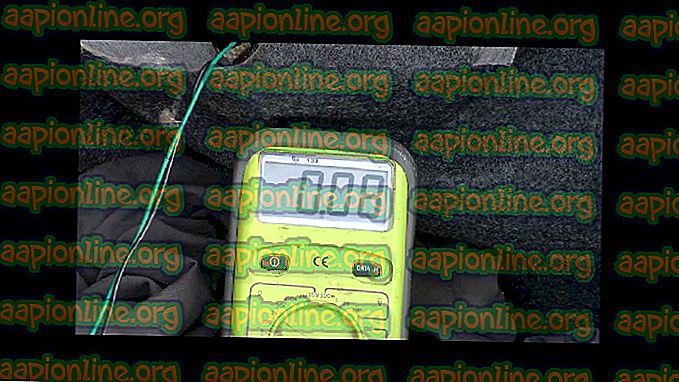Kuidas parandada veakoodi 4 saidil Spotify
Spotify on tõenäoliselt kõige populaarsem võrgus voogesituse teenus ja miljonid inimesed kasutavad seda iga päev pärast kuutasu maksmist oma lemmikartistide lugude voogesitamiseks ja allalaadimiseks. Sellegipoolest on mängijal mõned probleemid, näiteks Spotify veakood 4, mis kuvatakse kasutajatele juhuslikult.

See on suur probleem juhuslikele kasutajatele, kes soovivad lihtsalt oma arvutil muusikat kuulata võimalikult lihtsal viisil, ilma et peaksite lisaks taasesitusnupule klõpsamisele midagi tegema. Ilmuv teade kõlab järgmiselt: “Interneti-ühendust ei tuvastatud. Spotify proovib Interneti-ühenduse tuvastamisel automaatselt uuesti ühendust luua (veakood: 4). ”
Mis põhjustab Spotify tõrkekoodi 4?
Vea põhjuseks on sageli valed Interneti-ühenduse sätted, mida saab sageli hõlpsalt parandada, kasutades erinevaid DNS-i sätteid. Samuti on Spotify kliendil mõned ühendusseaded, näiteks puhverserveri tüüp, mida saate probleemi lahendamiseks näpistada.
Probleemi võib põhjustada ka teie viirusetõrjeriist, mis blokeerib kliendi Interneti-ühenduse. Peaksite lisama Spotify välistamisena või asendama tööriista.
1. lahendus: kasutage teist DNS-i
Probleemi põhjustab sageli vigane Interneti-ühendus, mida Spotify serverid või selle teenus lihtsalt ei aktsepteeri. Probleemi saab hõlpsalt lahendada, kui muudate oma DNS-i vaikesätteid OpenDNS-i või Google'i pakutavateks. Seda saab juhtpaneelil hõlpsasti teha, nii et järgige hoolikalt järgmisi samme.
- Kasutage klahvikombinatsiooni Windows + R, mis peaks viivitamatult avama dialoogiboksi Käivita, kuhu peaksite ribale kirjutama 'ncpa.cpl' ja klõpsama nuppu OK, et avada juhtpaneelil üksus Interneti-ühenduse sätted.
- Sama protsessi saab teha ka käsitsi juhtpaneeli abil. Lülitage vaade akna paremas ülanurgas olevale sättele Kategooria ja klõpsake ülaservas Võrk ja Internet. Selle avamiseks klõpsake nuppu Võrgu- ja ühiskasutuskeskus. Proovige vasakpoolsest menüüst leida nupp Muuda adapteri sätteid ja klõpsake sellel.

- Nüüd, kui Interneti-ühenduse aken on mis tahes ülaltoodud meetodi abil avatud, topeltklõpsake aktiivsel võrguadapteril ja kui teil on administraatori õigused, klõpsake allpool asuvat nuppu Atribuudid.
- Leidke loendist üksus Interneti-protokolli versioon 4 (TCP / IPv4). Selle valimiseks klõpsake sellel ja klõpsake allpool asuvat nuppu Atribuudid.

- Hoidke vahekaardil Üldine ja lülitage atribuutide aknas raadionupp väärtusele “Kasutage järgmisi DNS-serveri aadresse”, kui see oli seatud millelegi muule.
- Seadke eelistatud DNS-serveriks 8.8.8.8 ja alternatiivseks DNS-serveriks 8.8.4.4

- Valige muudatuste koheseks rakendamiseks suvand „Valideeri sätted väljumisel“ ja klõpsake nuppu OK. Kontrollige, kas Spotify veakood 4 ikka ilmub!
2. lahendus: muutke Spotify sätetes puhverserveri tüüpi
Puhverserveri muutmine Spotify kasutab teie kliendi Interneti-ühenduse loomiseks alati probleemile elujõulist lahendust, kuid pole ranget reeglit, mis arvestaks menüüst valitud valiku maha. Valik, mis probleemi tavaliselt lahendab, on “HTTPS”, kuid automaatne tuvastamine kipub ka sageli toimima. Enne loobumist proovige kindlasti loendist mitu kirjet.
- Avage Spotify, topeltklõpsates selle otsetee töölaual või otsides menüüst Start Spotify ja klõpsates esimest saadaolevat tulemust.
- Ebaõnnestunud sisselogimislehel, kus peaksite nägema Spotify tõrkekoodi 4, avage sätted, leides selle nupu akna ümber. Klõpsake jaotises Seadistused puhverserveri tüübi all rippmenüüd ja valige sellest suvand.

- Rakendage muudatused ja kontrollige, kas veakood 4 pole nüüd kadunud. Kui see pole nii, siis proovige enne loobumist rippmenüüst erinevaid võimalusi!
3. lahendus: lisage Spotify viirusetõrje eranditele
Kahjuks seostatakse seda probleemi sageli viirusetõrje ühildumatusega, kuna need kipuvad sageli blokeerima Spotify õiget Interneti-ühendust. Mõnel äärmisel juhul pidid kasutajad isegi desinfitseerima viiruse, mida nad kasutavad, sest miski muu ei aita.
Sellegipoolest peaksite alati saama oma viirusetõrje erandina lisada käivitatava Spotify.
- Viirusetõrje kasutajaliidese avamiseks topeltklõpsake selle ikooni süsteemisalves (tegumiriba paremas osas akna allosas) või otsige seda menüüst Start.
- Erandiseade asub erinevates viirusetõrjetööriistades erinevates kohtades. Seda võib sageli leida ilma suurema vaevata, kuid siin on mõned lühijuhendid selle leidmiseks kõige populaarsemate viirusetõrjeriistade kaudu:
Kaspersky Internet Security : Avaleht >> Seaded >> Lisateave >> Ohud ja välistamised >> Välistamised >> Usaldusväärsete rakenduste määramine >> Lisa.
AVG : Avaleht >> Seaded >> Komponendid >> Veebikaitse >> Erandid.
Avast : Avaleht >> Seaded >> Üldine >> Väljaarvamised.
- Peate lisama käivitatava faili Spotify. ilmuvas kastis, mis palub teil faili navigeerida. Parim viis Spotify leidmiseks on paremklõpsata töölaual selle otseteel ja valida kontekstimenüüst suvand Ava faili asukoht.

- Kontrollige, kas saate programmi nüüd kasutada ilma Spotify veakoodi 4 saamata! Kui tõrge ikkagi ilmub, võiksite kaaluda mõne muu viirusetõrje- või tulemüüri tööriista kasutamist, eriti kui probleemide tekitav on tasuta!